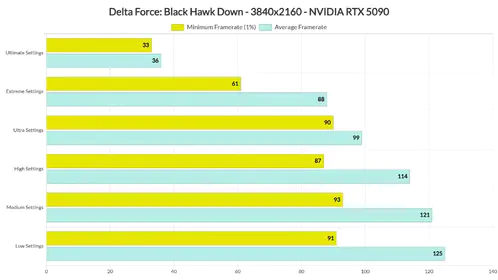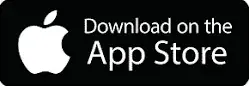บทนำ: สร้างสมดุลระหว่างภาพและความเร็วใน Delta Force
ทำไมการปรับแต่งจึงสำคัญสำหรับการแข่งขัน
ชุดอุปกรณ์ระดับกลางนั้นเหนือกว่าสเปคขั้นต่ำ (i5-6500/Ryzen 5 1500X, GTX 1060 5GB/RX5500 XT, RAM 16GB, SSD 88GB) เพื่อให้ได้ 120+ FPS บนจอภาพ 144Hz หากคุณปรับแต่งการตั้งค่าแบบผสมผสานระหว่างต่ำ-ปานกลาง คุณจะได้ค่าเฉลี่ย 102 FPS บน RTX 3060/RX 6600 ที่ความละเอียด 1080p – โดย 1% lows ยังคงอยู่ที่ 74 FPS แม้บน RTX 4070 หากปรับเงาเป็นต่ำ? นั่นคือ +15% FPS หมอกต่ำเพิ่มอีก +8% GI เป็นต่ำหรืออัลตร้า? เพิ่มขึ้นถึง +75%
เปิดใช้งานการแสดงผล FPS/latency/packet loss ในเกม – มันคือเพื่อนซี้คนใหม่ของคุณ ผลการทดสอบจาก MSI Afterburner แสดงให้เห็น 90-110 FPS ที่ 1440p โดยมีการใช้งาน GPU/CPU อยู่ที่ 90-100% (เคล็ดลับจากทีมบรรณาธิการ: การแสดงผลนี้ช่วยให้คุณมองเห็นปัญหาคอขวดระหว่างการแข่งขันได้)
นิยาม 'PC ระดับกลาง' ในปี 2025
ลองนึกถึง RTX 3060/RX 6600 ที่มี VRAM 6-8GB – พวกมันสามารถจัดการการตั้งค่าสูง-อัลตร้าโดยใช้ VRAM เพียง 3.59-4.07GB และดัน FPS ได้ 120-144 FPS ที่ 1080p สำหรับเจ้าของ GTX 1660? 80-100 FPS ส่วน RTX 4070? ค่าเฉลี่ย 71 FPS ที่ 4K ใช้ RAM 16GB เพื่อหลีกเลี่ยงการกระตุกที่เกิดจากการใช้ RAM 11-13GB; SSD ช่วยลดเวลาโหลด 88GB ได้อย่างมาก
ขั้นต่ำคือ GTX 660/VRAM 2GB แต่ระดับกลางจะเพิ่ม FPS ของคุณเป็นสองเท่า ปิดแอปพลิเคชันที่ทำงานอยู่เบื้องหลัง ตั้งค่าหน่วยความจำเสมือนเป็น 1.5 เท่าของ RAM ของคุณ
ต้องการสกินโดยไม่ต้องเสียเวลาฟาร์ม? เติม เครดิต Delta Force ราคาถูกสำหรับสกิน ผ่าน BitTopup – เติมเงินทันที ราคาดีเยี่ยม จัดส่งปลอดภัย 24/7 ได้รับคะแนนผู้ใช้สูง รองรับหลากหลาย บริการหลังการขายยอดเยี่ยม
การปรับแต่งก่อนเล่นเกม: Windows และไดรเวอร์
การอัปเดตไดรเวอร์ GPU (NVIDIA/AMD)
ดาวน์โหลด NVIDIA 560.70+ หรือ AMD 24.7.1+ – เรากำลังพูดถึงการเพิ่ม FPS 10-20% ใช้ DDU เพื่อการติดตั้งที่สะอาด
ดาวน์โหลดเวอร์ชันล่าสุด ปิดการปรับแต่งอัตโนมัติ เปิดใช้งาน Hardware-Accelerated GPU Scheduling ใน Graphics Settings ง่ายใช่ไหม?
โหมดเกมของ Windows และแผนการใช้พลังงาน
เปลี่ยนเป็น Ultimate Performance: รัน CMD ในฐานะผู้ดูแลระบบด้วย powercfg -duplicatescheme e9a42b02-d5df-448d-aa00-03f14749eb61 จากนั้นเลือกใน Power Options ปิดการปรับแต่งเต็มหน้าจอสำหรับไฟล์ .exe เปิดโหมดเกม ปิดแอปพลิเคชันเพื่อรักษา RAM ให้คงที่
ตัวเลือกการเปิดเกมของ Steam
ลองใช้ -dx11 -useallavailablecores -high เพื่อเพิ่ม +2-3 FPS เหนือ DX12 ลบไฟล์ Content\Movies_HD V_logo*.bin เพื่อการโหลดที่เร็วขึ้น
ไปที่ Steam Properties > General > Launch Options
การตั้งค่ากราฟิกที่ดีที่สุดสำหรับ FPS สูง
คุณภาพพื้นผิวและการกรอง: จุดที่ลงตัว
Textures/Filtering/Shaders เป็น High Animation เป็น Medium Streaming เป็น Ultimate (High ใช้ VRAM 3.59GB, Ultra ใช้ 4.07GB) Custom Preset: Style Default เหมาะสำหรับ GPU ที่มี VRAM 6GB+ (ผมลองใช้กับการ์ดหลายตัวแล้ว – ภาพสวยงามโดยไม่กระทบต่อเฟรมเรต)
เงาและแสง: จุดที่ควรประหยัดประสิทธิภาพ
Shadows Low (+15% FPS) GI Low/Ultra (+75%) Reflections Low/Med Post-Processing Low AO Off/Med Fog Low (+8%) Distortion Low Particles High

การลดเหล่านี้ส่งผลอย่างมากในจุดที่สำคัญ
เอฟเฟกต์และการประมวลผลหลังภาพ: ปรับปรุงการมองเห็น
ปิด Weapon Motion Blur/DoF ตั้งค่า Tonemapper Quality=0 ใน Engine.ini ความคมชัด 50-70% Scene Detail/View Distance High/Med เต็มหน้าจอ Native 1080p/1440p สูงสุด 144-165Hz V-Sync Off
Anti-Aliasing: TAA เทียบกับ Off
Engine.ini: [SystemSettings] r.PostProcessAAQuality=0 ลดภาระการทำงาน – ตั้งค่าเป็นอ่านอย่างเดียว (เสี่ยงต่อการถูกแบนหลัง 15/6/2025) เคยสังเกตไหมว่า AA ทำให้การมองเห็นของคุณเบลอในการต่อสู้?
เทคโนโลยีการอัปสเกล: DLSS, FSR และ XeSS
DLSS Quality เพิ่ม +12% FPS บน NVIDIA ระดับกลาง – Balanced/Performance สำหรับ 1% lows FSR/XeSS เป็นตัวสำรอง ปิด Frame Gen ใน PvP RTX 3060 ทำได้ 60 FPS ที่ 1440p ด้วย DLSS
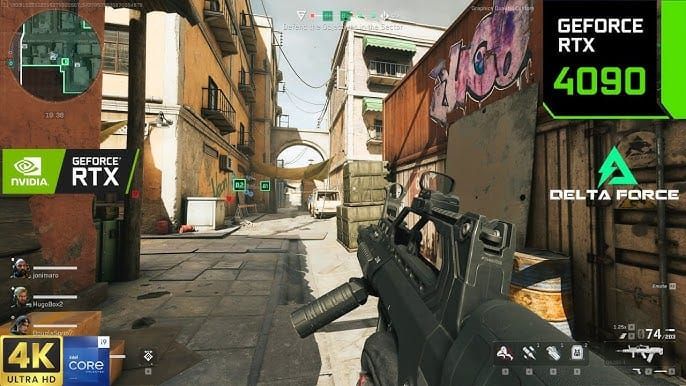
Super Resolution บน DLSS Quality Rendering Scale 100/80-100 ลดรายละเอียดก่อนเพื่อหลีกเลี่ยงอาการแลค
ผลการทดสอบ: 102 FPS การตั้งค่าผสม, 120-144 FPS ที่ 1080p สำหรับการแข่งขัน
ยกระดับการเล่นเกมของคุณด้วย การเติมเงินสกุลเงินพรีเมียม Delta Force 2025 บน BitTopup – เติมเงินรวดเร็ว เป็นไปตามข้อกำหนด ต้นทุนต่ำ รองรับเกมมากมาย บริการหลังการขายที่เชื่อถือได้ ได้รับคะแนนผู้ใช้สูง
Field of View (FOV) และการตั้งค่ากล้อง
การหา FOV ที่เหมาะสม (90 เทียบกับ 100+)
จุดที่เหมาะสมสำหรับ PC: 105-120 (-5% FPS ต่อ +10 FOV) ค่าเริ่มต้น 120 ใช้ได้ดี ยานพาหนะ 100-240 ม. ทหารราบ 85-150 ม. เปิด Scope Magnification
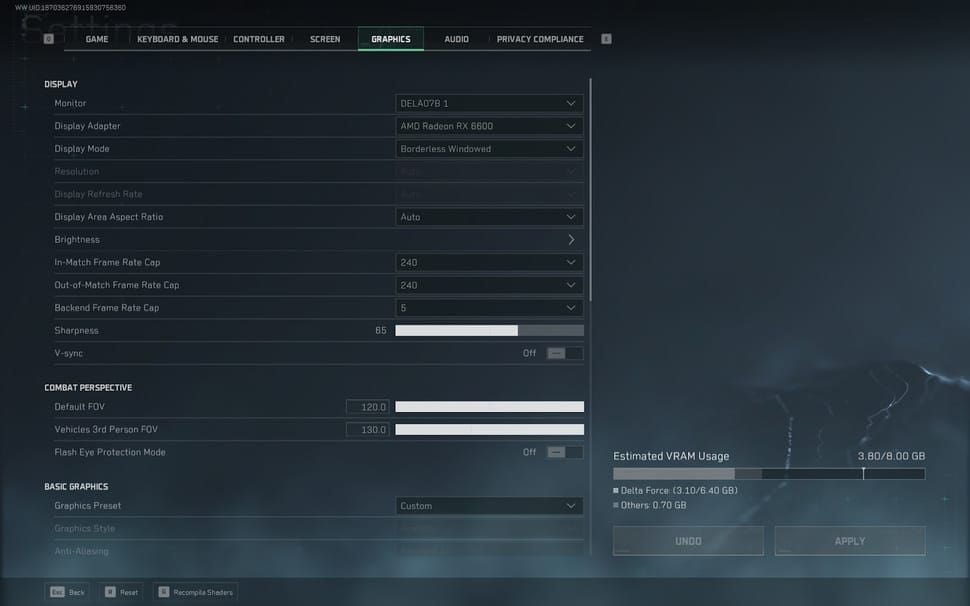
ทำไมต้องทนกับมุมมองที่แคบในการเล่นแบบผู้เล่นหลายคน?
ADS Field of View: อิสระเทียบกับได้รับผลกระทบ
FOV ค่าเริ่มต้น 120 ความสว่าง/ความคมชัด 50 คอนโซล: fov 110 เปิด HRTF
การลดการสั่นของกล้องและ Motion Blur
ปิด Motion Blur/Weapon Blur/DoF Input.ini: bViewAccelerationEnabled=False
การลด Input Lag และ Latency
การตั้งค่า NVIDIA Reflex และ AMD Anti-Lag
Reflex On+Boost Raw input เต็มหน้าจอ จำกัด FPS ไม่จำกัด/ตรงกับอัตราการรีเฟรช เปิด G-Sync/FreeSync ปิด V-Sync
การจำกัดอัตราเฟรม: ไม่จำกัดเทียบกับอัตราการรีเฟรชของจอภาพ
ไม่จำกัดเพื่อลดอาการแลคให้น้อยที่สุด จำกัดที่ 144/165/240Hz หากคุณรำคาญอาการภาพฉีกขาด ตั้งเป้าหมาย 120+ FPS เป็นอย่างน้อย Input.ini: RawMouseInputEnabled=Enabled, bEnableMouseSmoothing=False, bUseMouseForTouch=True
การปรับแต่งเครือข่ายเพื่อการเชื่อมต่อที่เสถียร
Ethernet เทียบกับ Wi-Fi Optimization
Ethernet ช่วยลด packet loss ได้อย่างมาก เลิกใช้ cross-play
อัปเดตไดรเวอร์/เฟิร์มแวร์ รีสตาร์ทโมเด็ม/เราเตอร์ ตั้งค่า QoS ให้ความสำคัญกับการเล่นเกม ปิดแอปพลิเคชัน
การระบุ Packet Loss และ Ping สูง
การแสดงผลในเกมจะช่วยระบุได้ การเชื่อมต่อแบบมีสาย + Reflex: latency ต่ำกว่า 60ms
การปรับแต่งไฟล์คอนฟิกขั้นสูง (ทางเลือก)
ตัวเลือกการเปิดเกมที่ปลอดภัยเพื่อเพิ่มประสิทธิภาพ
-dx11: +2-3 FPS, ไม่มีความเสี่ยงต่อการถูกแบน
การแก้ไขไฟล์คอนฟิกเพื่อการควบคุมที่ละเอียดขึ้น
เส้นทาง: Saved\Config\WindowsClient\Engine.ini/Input.ini ใส่ r.PostProcessAAQuality=0, การปรับแต่งเมาส์ เสี่ยงต่อการถูกแบน 7 วันหลัง 15/6/2025 – สำรองข้อมูล, ทดสอบอย่างช้าๆ
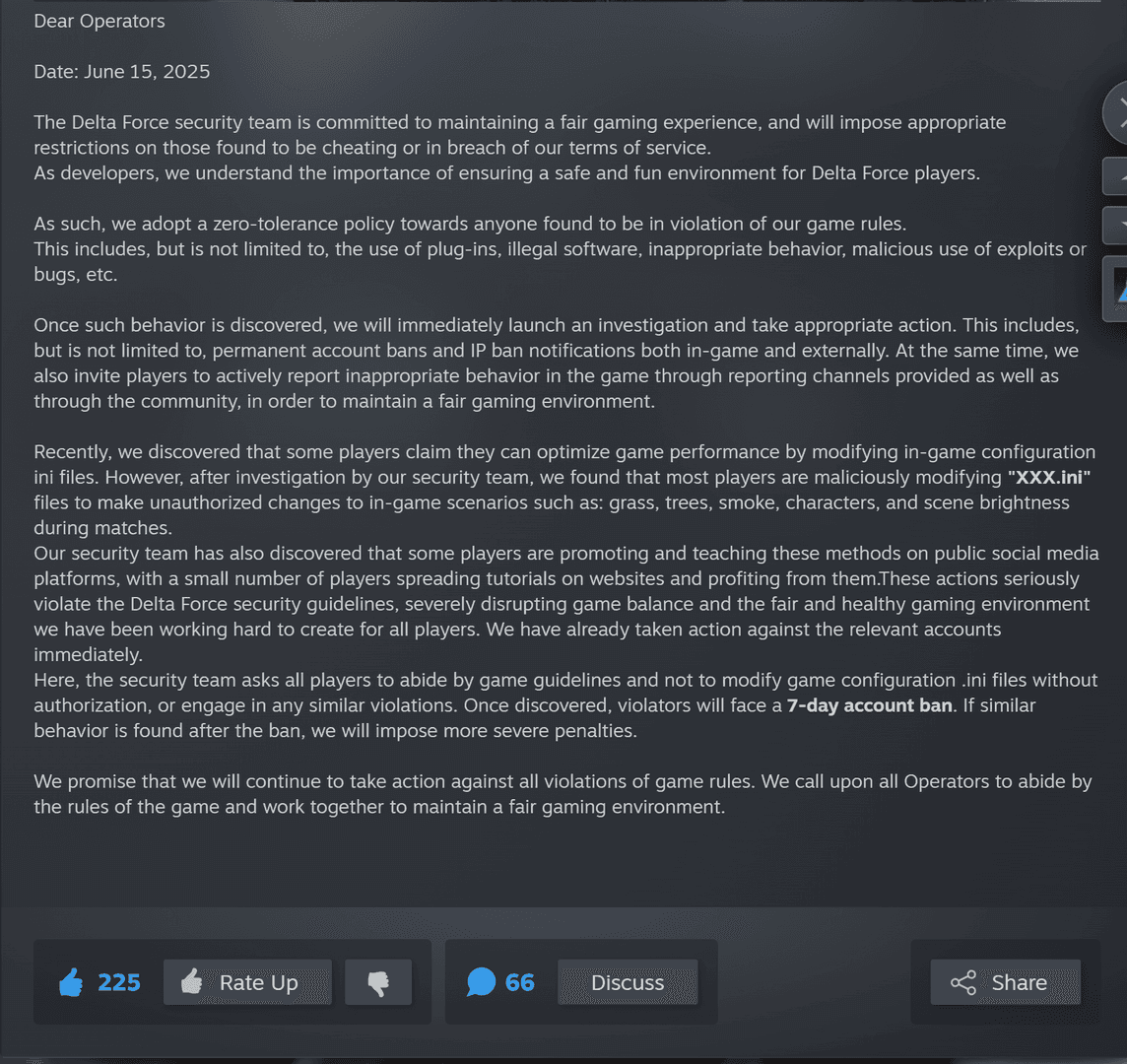
สรุป: รายการตรวจสอบการตั้งค่าล่วงหน้าระดับกลางที่เหมาะสมที่สุด
- จอแสดงผล: เต็มหน้าจอ, Max Hz, V-Sync Off, FOV 110-120, Sharpness 50-70
- พื้นฐาน: Custom Default, Textures/Filtering/Particles/Shaders/Scene High, Reflections/Shadows/Distortion/AO Low-Med, Blur/DoF Off
- ขั้นสูง: GI Low/Ultra, Post Low, Fog Low, Streaming Ultimate, DLSS Quality, Reflex On+Boost
- ก่อนเล่นเกม: Ultimate Power, ไดรเวอร์ล่าสุด, -dx11 Launch, RAM 16GB+/SSD
- ที่คาดหวัง: RTX 3060 102-144 FPS 1080p; ตรวจสอบ FPS ในเกม
คำถามที่พบบ่อย
การตั้งค่าที่ดีที่สุดสำหรับ Delta Force บน PC ระดับกลางคืออะไร? การตั้งค่าแบบผสมผสานต่ำ-ปานกลาง: Shadows/GI/Fog Low, Textures High, DLSS Quality, FOV 110-120, Reflex On—120+ FPS 1080p
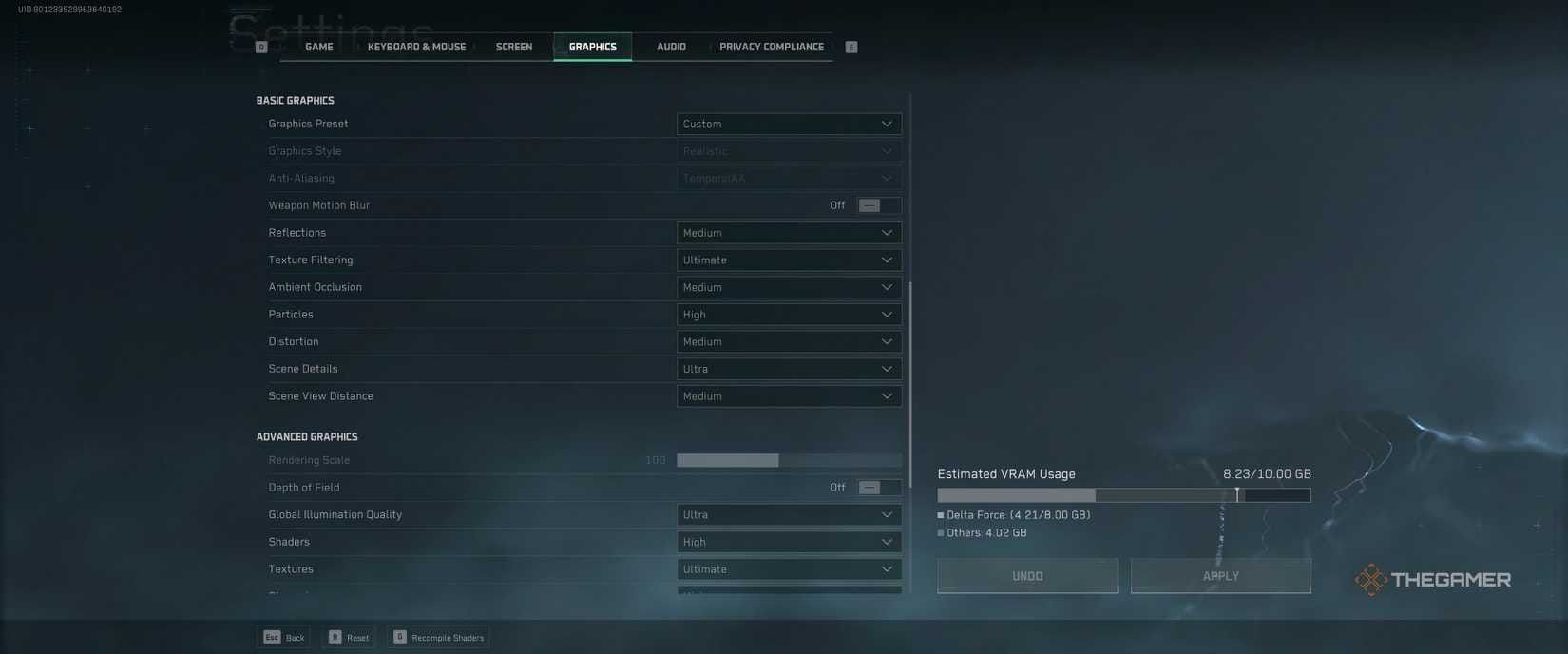
ฉันจะเพิ่ม FPS ใน Delta Force ได้อย่างไร? Shadows low (+15%), fog low (+8%), GI low/ultra (+75%); -dx11 launch; DLSS (+12%) RTX 3060: เฉลี่ย 102
Delta Force รองรับ DLSS หรือ FSR หรือไม่? DLSS Quality (+12% FPS NVIDIA ระดับกลาง); FSR/XeSS Performance; ปิด Frame Gen ใน PvP
FOV ที่ดีที่สุดสำหรับ Delta Force ในโหมดผู้เล่นหลายคนคือเท่าไหร่? PC 105-120 (-5% FPS ต่อ +10); ทดสอบด้วยการแสดงผลในเกม
จะแก้ไขอาการกระตุกใน Delta Force ได้อย่างไร? RAM 16GB/SSD, Ultimate Power, ปิดแอปพลิเคชัน, ลด GI/Shadows; เปิด GPU Scheduling
จะลดอาการแลคและปิงใน Delta Force ได้อย่างไร? Ethernet, Reflex On+Boost, ปิด cross-play, อัปเดตไดรเวอร์; ตรวจสอบ packet loss ในเกม